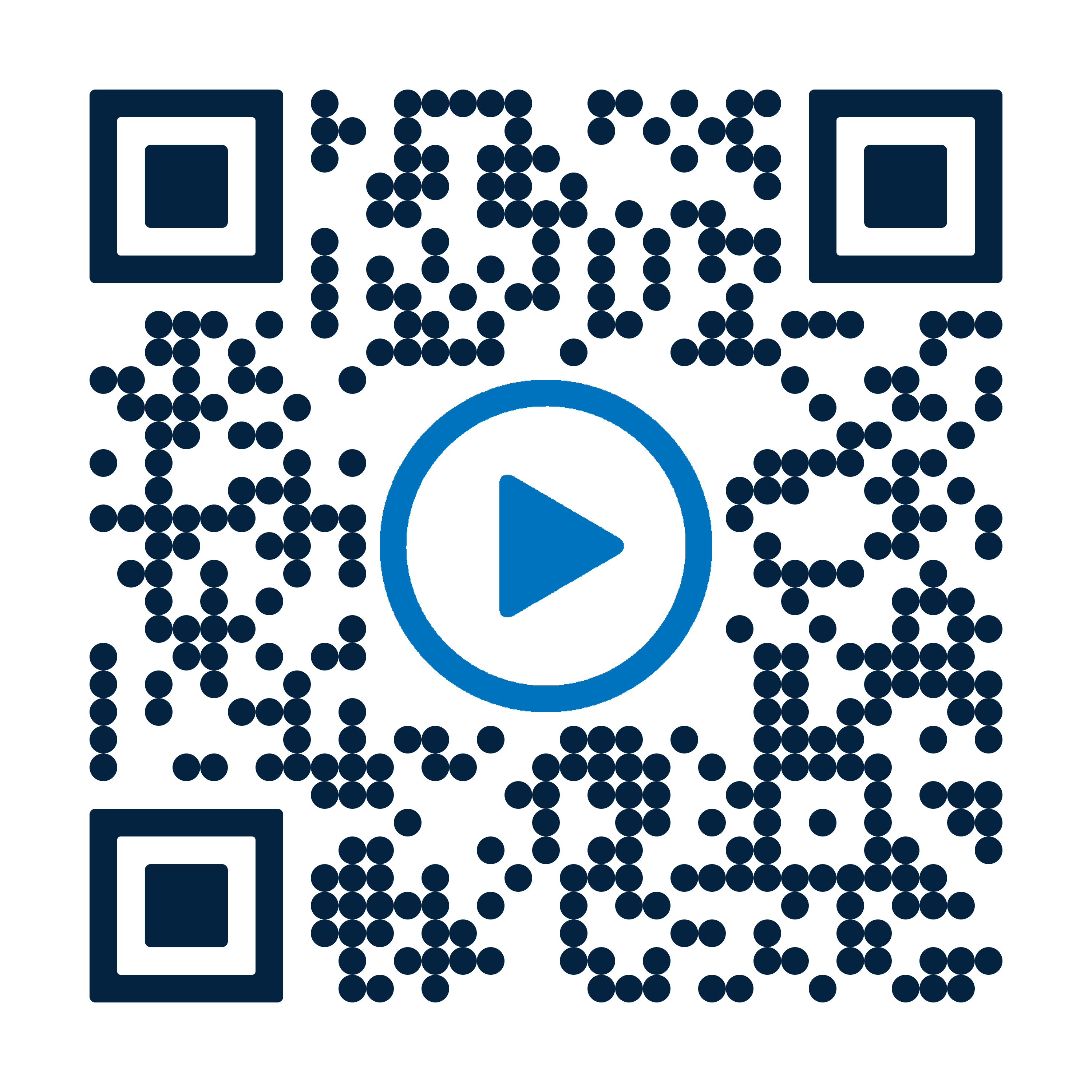Download PDF
Download page аktualizácia softvéru.
аktualizácia softvéru
POZNÁMKA!
Odporúča sa nainštalovať najnovšiu verziu softvéru, pretože poskytuje opravy chýb, vylepšenia a nové funkcie.
Potrebné nástroje
- Údaje USB nosič s najnovším súborom aktualizácie softvéru.
Súbor aktualizácie softvéru si môžete stiahnuť priamo (→ Súbory na stiahnutie) alebo ho poskytuje váš štátny zástupca (www.hb-therm.com).
Alebo
- Aplikácia e-Cockpit (možná iba v spojení so serverom rozhrania Gate-6) Súbor aktualizácie
softvéru je dostupný prostredníctvom aplikácie e-Cockpit po pripojení k Gate-6. To znamená, že súbor aktualizácie softvéru je možné stiahnuť a nainštalovať priamo prostredníctvom aplikácie e-cockpit App.
POZNÁMKA!
- Je podporovaný disk USB typu A s jedným oddielom a súborovými systémami FAT, FAT32, exFAT alebo ext2/3/4.
- Súbor aktualizácie softvéru musí byť v hlavnom adresári dátového nosiča USB (horný adresár).
- Ak je na jednotke USB niekoľko súborov na aktualizáciu softvéru, automaticky sa nainštaluje najnovšia verzia.
- Počas aktualizácie softvéru nesmie byť zariadenie ani pripojené zariadenia vypnuté.
Kontrola verzie softvéru
Klepnutím na stavové pole (symbol ![]() ) sa otvorí informačný systém. Informačný systém zobrazuje všeobecné informácie o zariadení vrátane aktuálne nainštalovanej verzie softvéru SW61-1_yyww(→ napríklad). SW61-1_2319
) sa otvorí informačný systém. Informačný systém zobrazuje všeobecné informácie o zariadení vrátane aktuálne nainštalovanej verzie softvéru SW61-1_yyww(→ napríklad). SW61-1_2319
Spustenie aktualizácie softvéru
Rozlišuje sa, či je server rozhrania Gate-6 prítomný v sieti alebo nie. Preto sú možné nasledujúce postupy.
POZNÁMKA!
- V rámci sieťovej siete (Gate-6, Thermo-6) je možné aktualizovať softvér z ľubovoľného zariadenia Thermo-6.
- Po spustení procesu aktualizácie sa všetky zariadenia, ktoré sú stále v prevádzke, automaticky vypnú (stav: pripravené na prevádzku).
Vychádzajúc z riadiaca jednotka teploty Thermo-6:
- Zavrieť USB disk.
→ Pripojený a rozpoznaný USB dátový nosič sa zobrazí na základnej obrazovke so symbolom dátového nosiča Symbol ().
-
Na základná obrazovka klepnite na tlačidlo Profil

- Vyberte položku [Profil používateľa] a nastavte ju na „udržiavanie“.
-
Na domovskej základnej obrazovke ťuknite na tlačidlo ponuky

- Vyberte položku [Uložiť/načítať] > [Spustiť Aktualizáciu softvéru].
- Klepnutím na symbol (
 ) spustite proces.
) spustite proces.
→ Softvér sa automaticky nainštaluje na postihnuté zariadenia (Thermo-6 a Gate-6) v tej istej sieti. Ak je to potrebné, zariadenia sa automaticky vypnú vopred (stav: pripravené na prevádzku), ak boli stále prevádzka.
→ Stojacia lampa na postihnutých zariadeniach bliká modro.
Počnúc serverom rozhrania Gate-6 cez aplikáciu e-Cockpit:
- Otvorte aplikáciu e-cockpit (→).Zobrazenie e-cockpit
- Klepnite na požadovaný server rozhrania v prehľade Gate-6.
→ Otvorí sa podrobný pohľad na Gate-6. - Klepnite na symbol (
 ).
).
→ Otvorí sa okno s rozšíreným zobrazením. - Klepnutím na symbol (
 ) spustite proces.
) spustite proces.
→ Softvér sa automaticky nainštaluje na postihnuté zariadenia (Thermo-6 a Gate-6) v tej istej sieti. Ak je to potrebné, zariadenia sa automaticky vypnú vopred (stav: pripravené na prevádzku), ak boli stále prevádzka.
→ Stojacia lampa na postihnutých zariadeniach bliká modro.
Verzia softvéru nie je kompatibilná v sieti


Ak je v sieti zistené zariadenie (Gate-6, Thermo-6) s inou verziou softvéru, zdá sa, že nainštalovaný softvér nie je kompatibilný s ostatnými pripojenými zariadeniami v sieti. Aby sa zabezpečila bezproblémová komunikácia v sieti, je potrebná аktualizácia softvéru, aby sa zabezpečilo, že všetky zariadenia používajú rovnakú verziu.
Správanie počnúc verziou softvéru SW61-1_2328:
Počnúc touto verziou sú uvedené rôzne verzie softvéru dostupné v sieti, pričom najnovšia verzia je zobrazená v hornej časti. Z tohto zoznamu môžete vybrať požadovanú verziu softvéru, ktorá sa má nainštalovať na všetky zariadenia (obr.).
Správanie až po verziu softvéru SW61-1_2319:
Až do tejto verzie je server rozhrania Gate-6 hlavným sieťovým serverom. Ak sú v sieti k dispozícii rôzne verzie softvéru, verzia nainštalovaná na Gate-6 sa prenesie na všetky zariadenia, ktoré nemajú rovnakú verziu. Upozorňujeme, že vzhľadom na verziu softvéru Gate-6 môže byť potrebné vykonať downgrade/aktualizáciu predtým, ako sa celá sieť vráti na požadovanú verziu softvéru.
Proces aktualizácie softvéru
POZNÁMKA!
Počas vykonávania aktualizácie softvéru sa na obrazovke zobrazí indikátor priebehu a zostávajúci čas Zeit.
V sieti nie je žiadna Gate-6:
- Zistite, či by sa mala vykonať аktualizácia softvéru.
- Keď je zariadenie v prevádzke, automaticky sa vypne. V poli stavu sa zobrazí „Aktualizácia softvéru“.
- Údaje sa skopírujú z USB dátového nosiča do pamäte USR-61.
- Nový softvér sa načíta do flash pamäte USR-61.
- Zariadenia Thermo-6 sa automaticky reštartujú. Po reštarte sa nový softvér načíta na GIF-61 a ZSM-61.
- Na obrazovke sa zobrazí správa „Aktualizácia softvéru bola úspešne nainštalovaná“.
Gate-6 k dispozícii v sieti:
- Zistite, či by sa mala vykonať аktualizácia softvéru. Zariadenia Thermo-6, ktoré nemajú najnovšiu verziu softvéru, sa počas dopytu zobrazujú cez Spotlight (každých 1 sekundu bliká modro).
- Údaje sa skopírujú z USB dátového nosiča do pamäte GAT-61.
- Prístroje sa automaticky vypnú, keď sú v prevádzke. V poli stavu sa zobrazí „Aktualizácia softvéru“.
- Nový softvér sa načíta do flash pamäte GAT-61.
- Gate-6 sa automaticky reštartuje. Po reštarte sa údaje skopírujú z Gate-6 do pamäte všetkých USR-61 v sieti.
- Nový softvér sa načíta do flash pamäte USR-61.
- Zariadenia Thermo-6 sa automaticky reštartujú. Po reštarte sa nový softvér načíta na GIF-61 a ZSM-61.
- Na obrazovke sa zobrazí správa „Aktualizácia softvéru bola úspešne nainštalovaná“.
Pomoc pri problémoch
POZNÁMKA!
Ak pomoc problém nevyrieši, obráťte sa na svojho štátneho zástupcu.
| Problém | Sanácia |
|---|---|
| Aktualizáciu softvéru nie je možné spustiť (nie je možné vytočiť) a/alebo USB dátový nosič nie je rozpoznaný. |
|
| Aktualizácia softvéru zlyhala |
|
| Chyba aktualizácie GIF alebo ZSM |
|